Jedna z prvních věcí, která vás pravděpodobně napadne, když někdo přemýšlí o domácí automatizaci, je osvětlení. Inteligentní žárovky jsou hlavní složkou, která to umožňuje a je pravděpodobně nejjednodušší cestou (i když existuje několik způsobů, jak to obejít, jako jsou chytré zásuvky, do kterých zapojujete lampy). Ale Philips Hue Starter Kit je nejlepší v oboru poskytování automatizace a ovládání inteligentního domácího osvětlení. Zde je návod, jak rozsvítit můstek (vyžadováno) a světla; ostatní věci přicházejí s pouhým hraním si s aplikací.
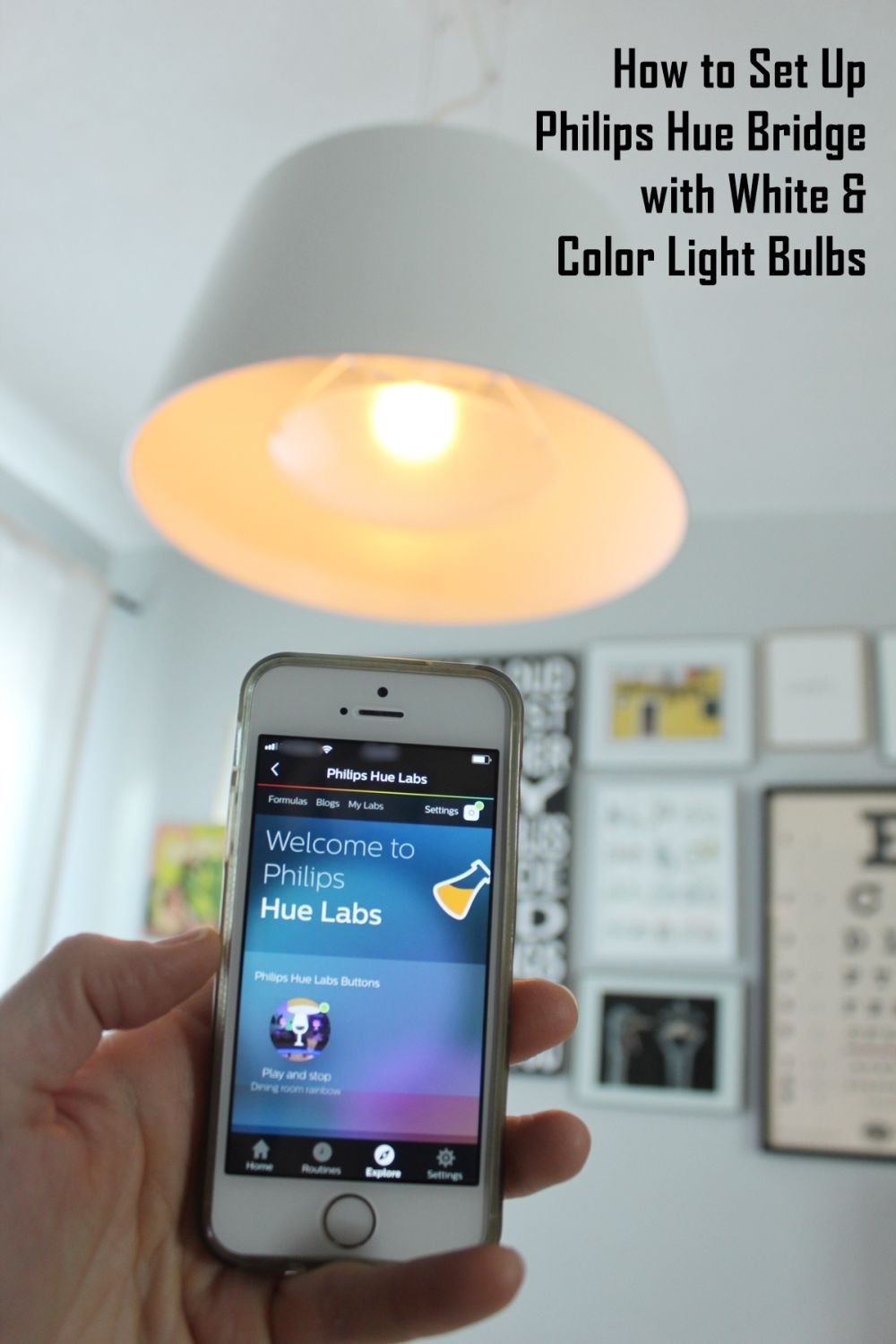

Získejte od Amazonu: Startovací sada žárovek Philips Hue 3. generace.
Pokud používáte byť jen jednu chytrou žárovku Philips Hue, budete potřebovat Hue bridge, který propojí váš chytrý telefon se světlem přes Wi-Fi. Můžete si zakoupit startovací sadu Philips Hue, která obsahuje dvě bílé žárovky a můstek. Můžete také doplnit o další žárovky Hue (barevné nebo bílé), jak chcete/potřebujete.

Takto vypadá váš můstek Hue, když jej vytáhnete z krabice. Všimněte si některých míst pro připojení napájecího adaptéru a ethernetového kabelu na zadní straně můstku.
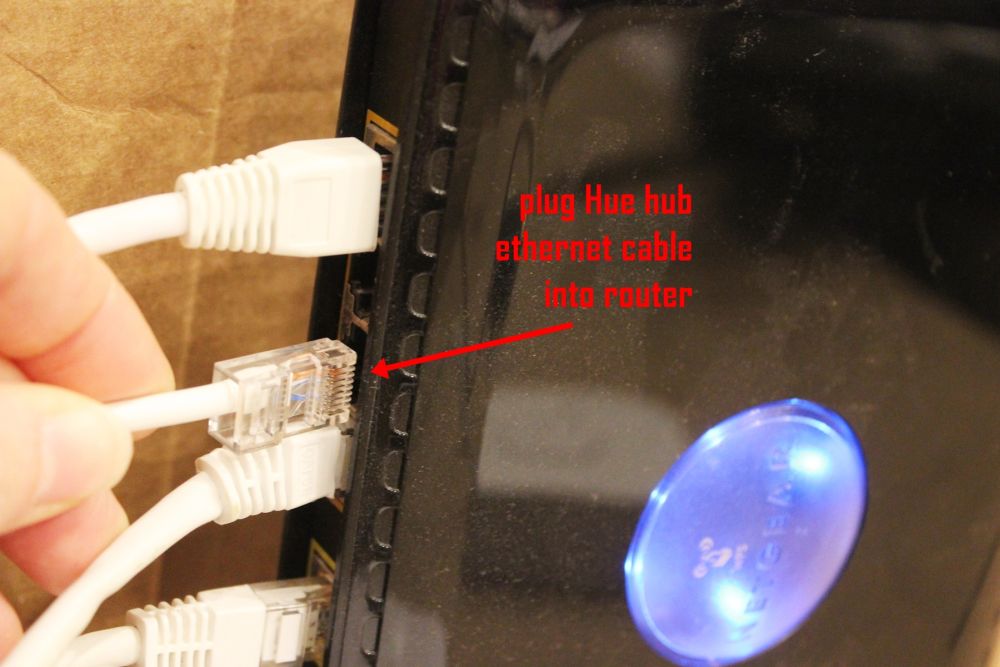
Zapojte ethernetový kabel (je součástí dodávky) do otvoru na routeru.
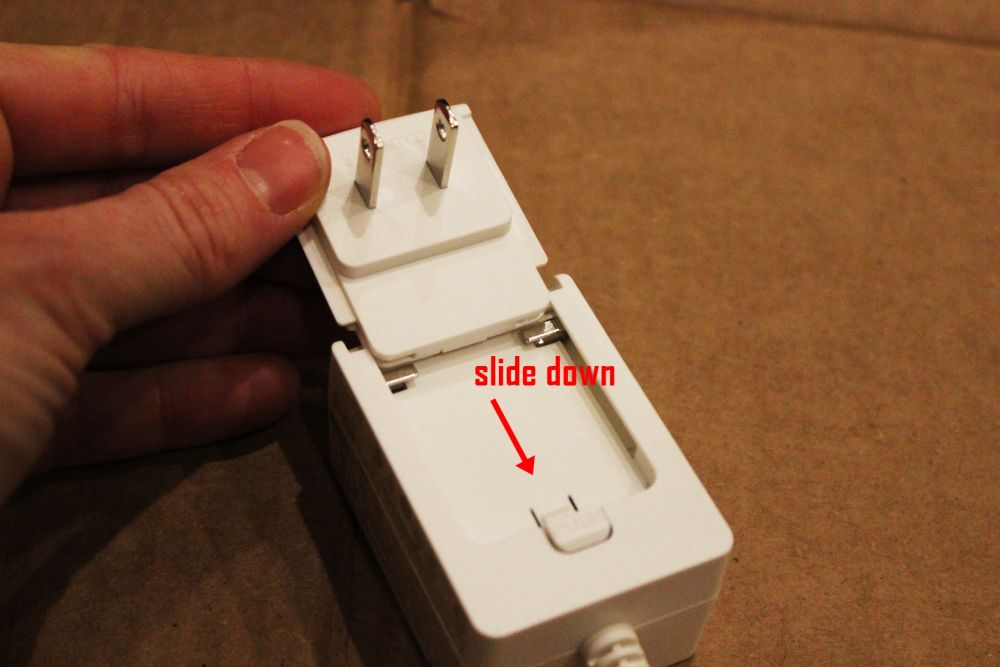
Sestavte napájecí adaptér zasunutím zástrčky dolů do pouzdra.

Po sestavení zapojte napájecí adaptér do zásuvky.
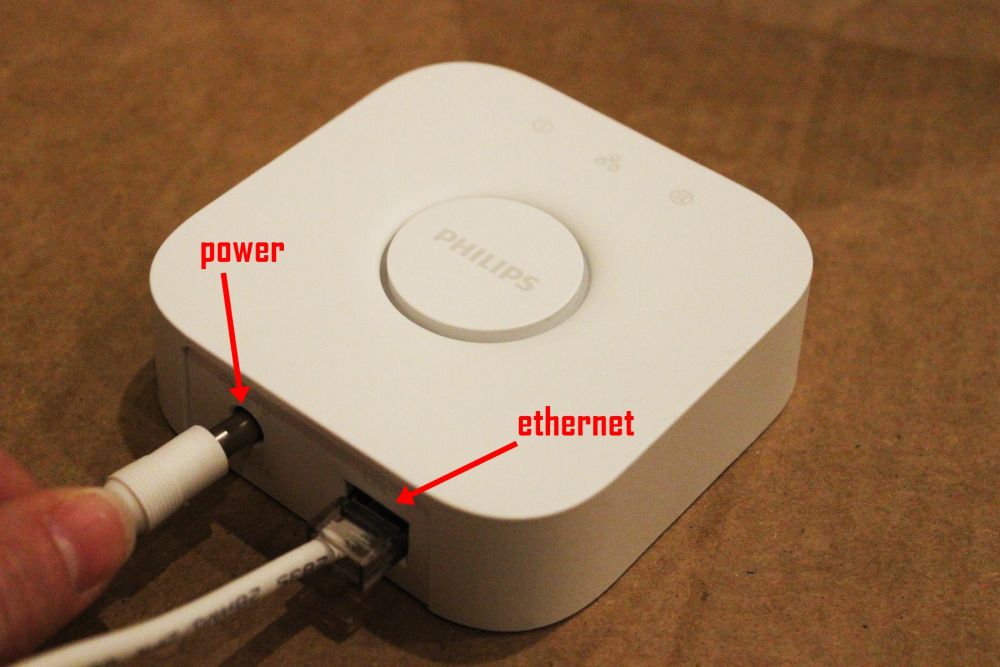
Zapojte ethernetový i napájecí kabel do můstku Hue. Poznámka: Nemusíte připojovat všechny tyto šňůry v tomto přesném pořadí.
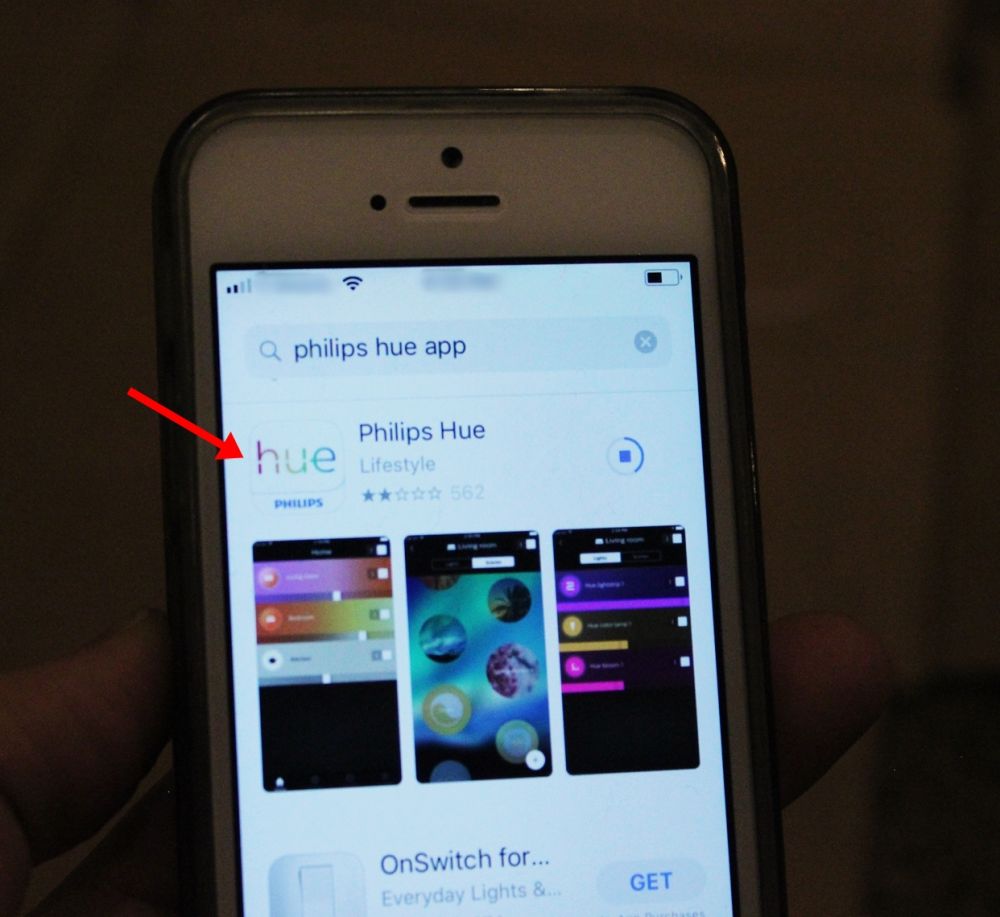
Nyní je čas stáhnout si aplikaci Philips Hue. Docela přímočaré. V době psaní tohoto článku to vypadalo takto.

Ve své startovací sadě s můstkem Hue máte pravděpodobně alespoň jednu chytrou žárovku, bílou. Mají stejný standardní nástavec A19 jako většina běžných rezidenčních žárovek, takže je neuvěřitelně snadné je používat.

Zašroubujte žárovku do vhodného svítidla. Společnost Philips doporučuje, abyste její chytré žárovky nevkládali do zapuštěných nebo plně uzavřených svítidel. Přečtěte si literaturu k základní sadě, kde se dozvíte o dalších doporučeních pro optimální použití chytré žárovky.

Otočte příslušný spínač světel do polohy „zapnuto“.

Ujistěte se, že váš můstek Hue svítí a běží, o čemž svědčí jeho rozsvícení. Budete se muset zaregistrovat a/nebo vytvořit účet, takže buďte připraveni, že vám to bude trvat jen pár minut.
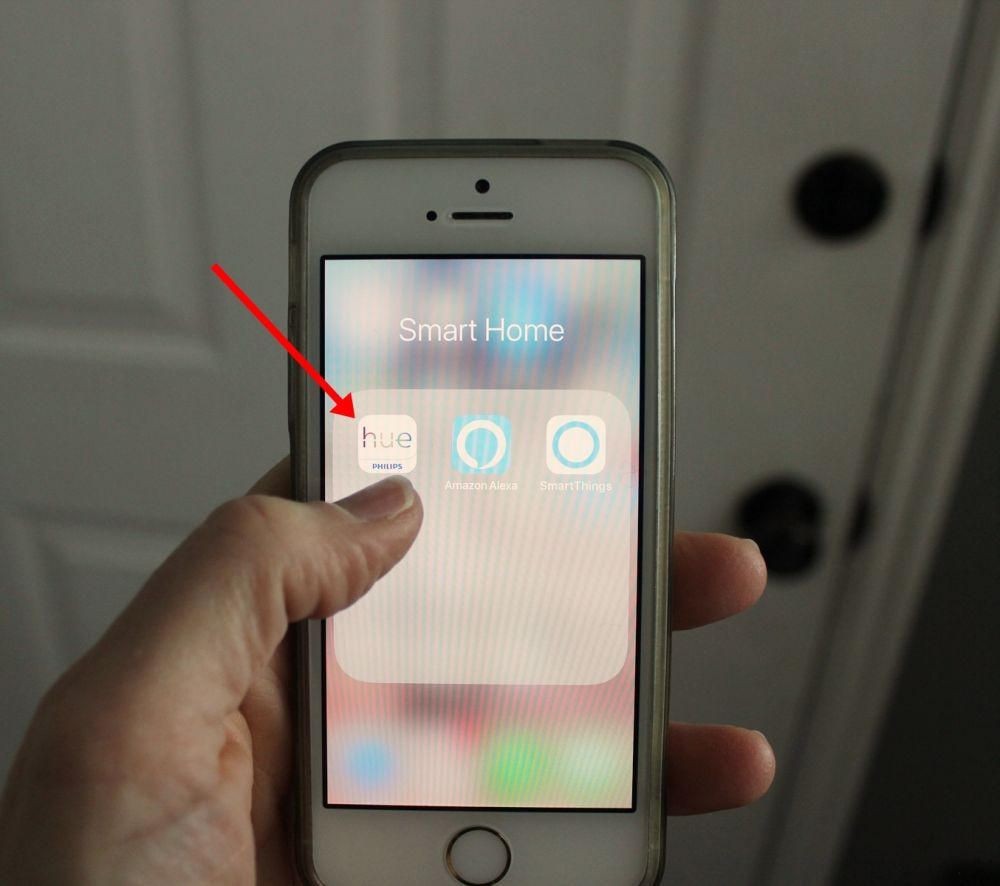
Nyní otevřete aplikaci Hue. Poznámka: Žárovky Philips Hue můžete také programovat a ovládat prostřednictvím rozbočovače SmartThings a dalších kompatibilních rozbočovačů a také hlasem pomocí Amazon Alexa. Prozatím si však projdeme základy aplikace Hue.
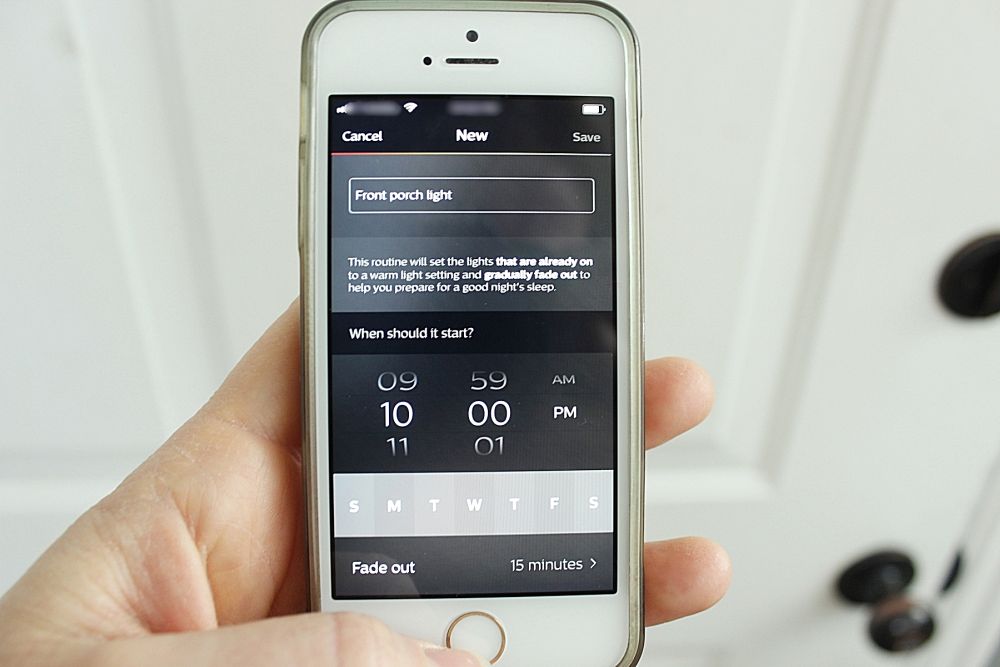
Kroky jsou v tomto bodě docela intuitivní; identifikujete svou novou inteligentní žárovku a můžete na ni kliknout a přejmenovat ji, pokud chcete. (Toto se doporučuje, pokud máte více než jedno světlo Hue, abyste je mohli mít při programování a ovládání přímočaré.) Můžete také nastavit celé místnosti, pokud máte v jedné místnosti více chytrých žárovek. Pomocí tlačítka „Routines“ na spodním navigačním panelu můžete nastavit některé rutiny pro zapnutí a/nebo vypnutí světla.
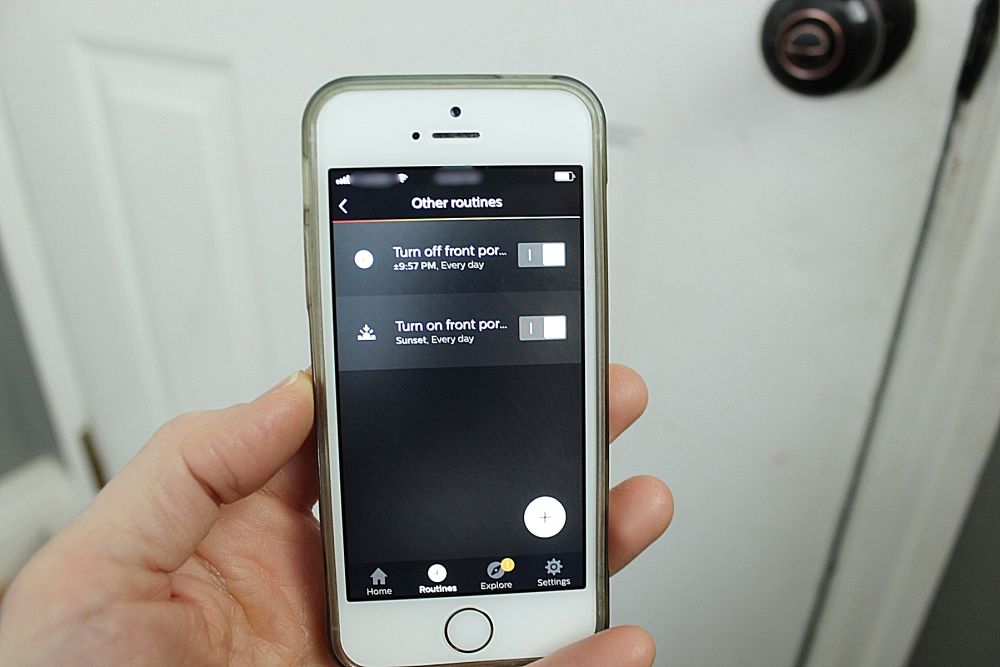
Nastavili jsme dvě rutiny pro osvětlení přední verandy: jednu pro rozsvícení světla každý den při západu slunce a druhou pro zhasnutí světla v určený čas v noci, dejte nebo uberte 15 minut.
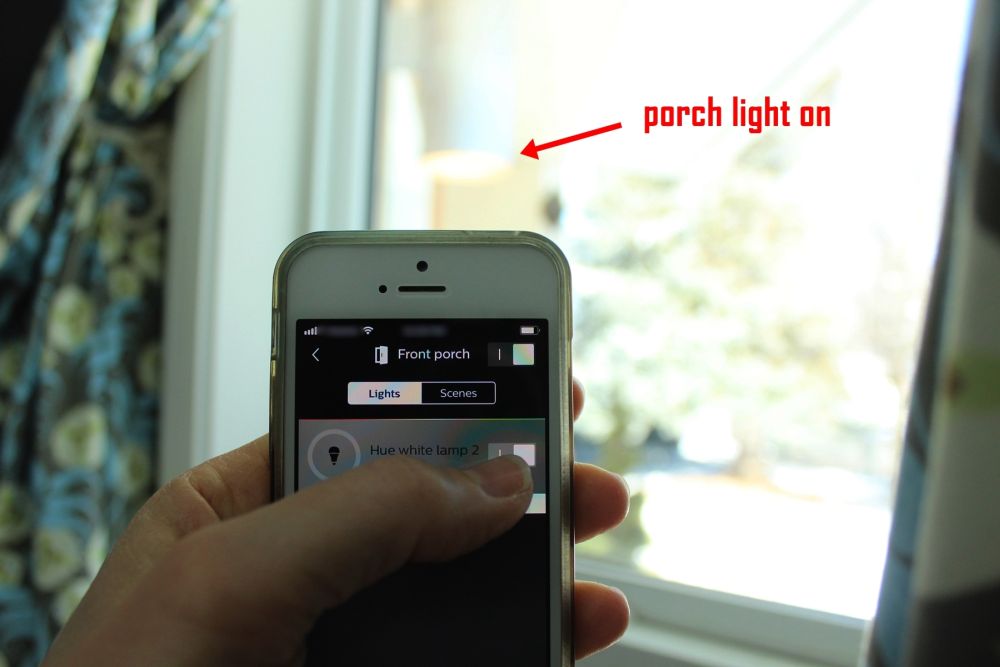
Mimo rutiny však můžete světlo snadno ovládat i ručně. Zde můžete vidět, že světlo je na mém chytrém telefonu vypnuto.
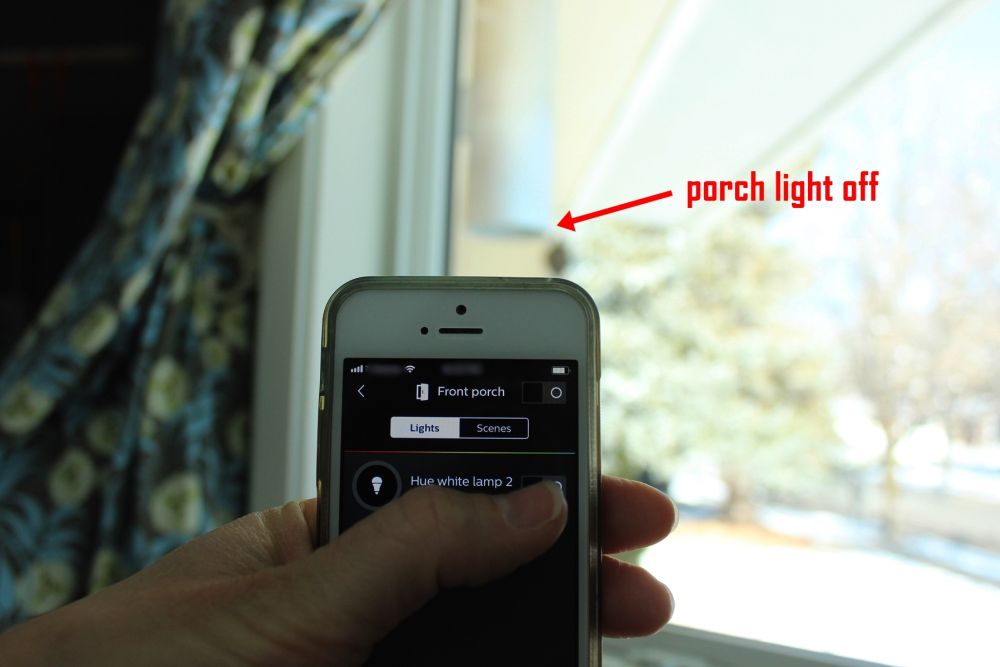
Dotkněte se vypínače na obrazovce a světlo se okamžitě rozsvítí. Možná je to jen proto, že jsem začátečník v systémech inteligentní automatizace domácnosti, ale tato jednoduchá funkce ovládání mě tak uspokojuje! Poznámka: Ujistěte se, že jste během toho všeho drželi spínač fyzického světla v poloze „on“, jinak váš můstek nebude schopen komunikovat s chytrým světlem.

Druhá žárovka Hue, která byla součástí startovací sady, byla určena pro tuto oblíbenou lampu na čtení v našem obývacím pokoji. Vyjmul jsem starou LED žárovku a našrouboval novou bílou žárovku Philips Hue přímo tam.

Důvod, proč byla tato konkrétní lampa hlavním kandidátem na získání jedné z prvních chytrých žárovek v našem domě, je zřejmý zde: Jediný vypínač se nachází několik stop pod kabelem, který je zastrčený v rohu, takže nenechá se zakopnout. Tato lampa se neustále nechávala svítit, protože bylo těžké ji zhasnout.

Jakmile byla chytrá žárovka nainstalována do svítidla, přepnuli jsme spínač do polohy „zapnuto“. Žárovka se tímto přechodem okamžitě rozsvítí.
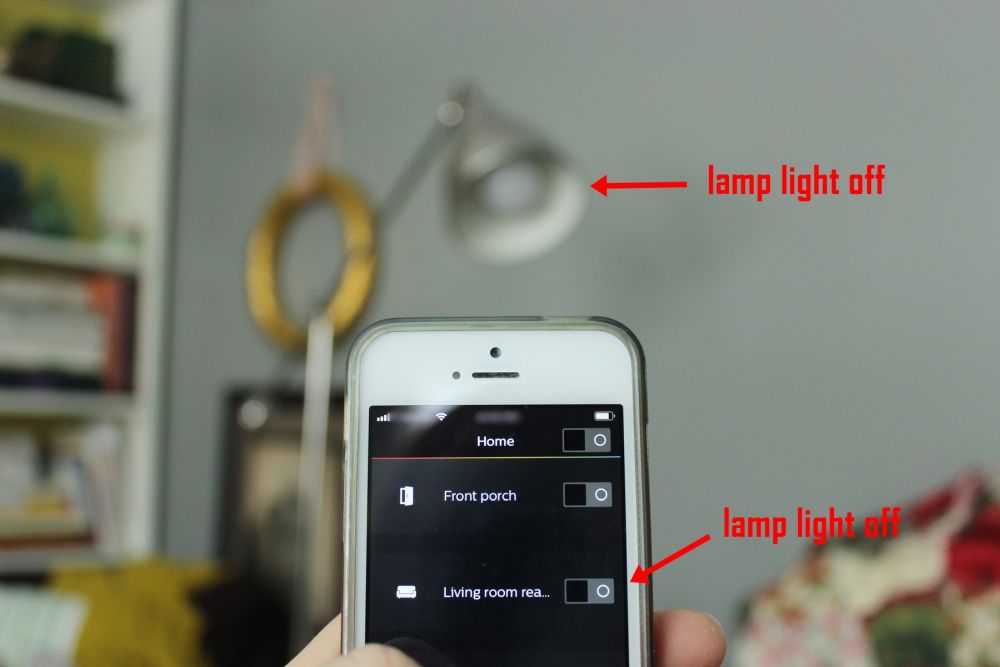
Prostřednictvím aplikace Hue je po změně názvů žárovek v aplikaci snadné žárovky Hue vypnout…
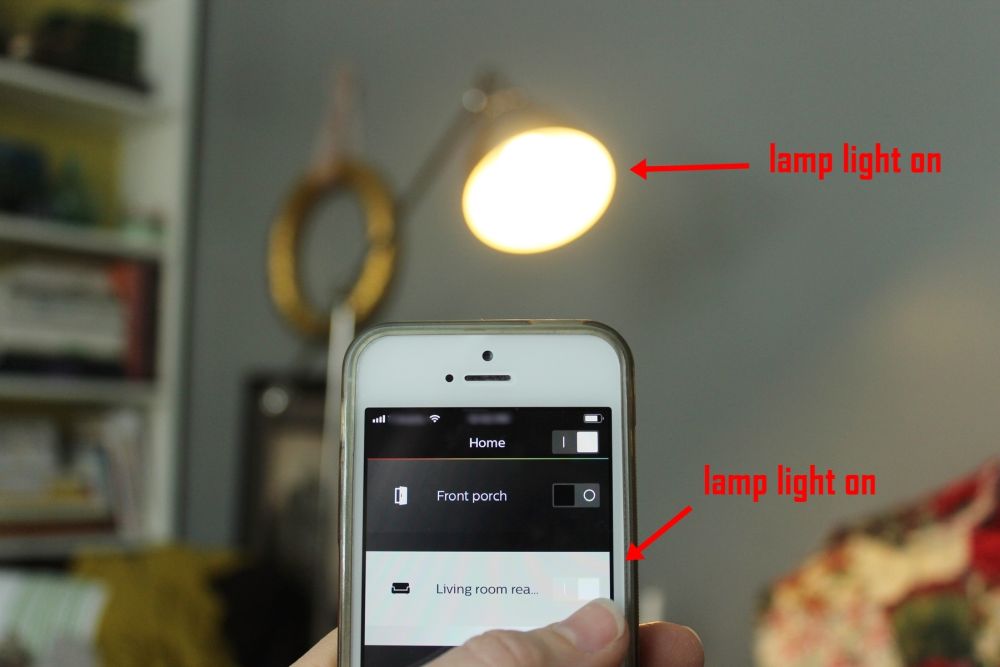
…a znovu. Tyto jednotlivé ovládací prvky osvětlení jsou snadno přístupné prostřednictvím domovské stránky aplikace Hue. Světla jsou pěkná, příjemná, měkká bílá a přitom stále jasně svítí. (Jas můžete upravit prostřednictvím aplikace, když se dotknete ikony jednotlivého světla na domovské stránce, která se nachází nalevo od názvu světla, a poté se dotkněte karty Scény uprostřed horní části obrazovky.)

Takže bílé žárovky Hue jsou docela jednoduché a pěkné. Ale abychom si chytré osvětlení skutečně vyzkoušeli, chtěli jsme vyzkoušet alespoň jednu barevnou žárovku Philips Hue, abychom zjistili, která je lepší. Barevná žárovka nebyla součástí naší startovací sady Philips Hue, takže jsme ji zakoupili samostatně. Má štíhlejší a o něco delší vzhled než bílé žárovky.

Barevné žárovky se nedoporučují pro venkovní použití. Rozhodli jsme se nainstalovat to naše v naší jídelně závěsné svítidlo, protože v jídelně se koná párty. Toto svítidlo není ani zapuštěné, ani uzavřené, což znamená, že můstek a žárovka spolu budou moci velmi dobře komunikovat.

Žádné překvapení – vyjmul jsem naši starou LED žárovku a zašrouboval barevnou žárovku do stínidla bubnu. Poté byl spínač světel přepnut do polohy „zapnuto“.
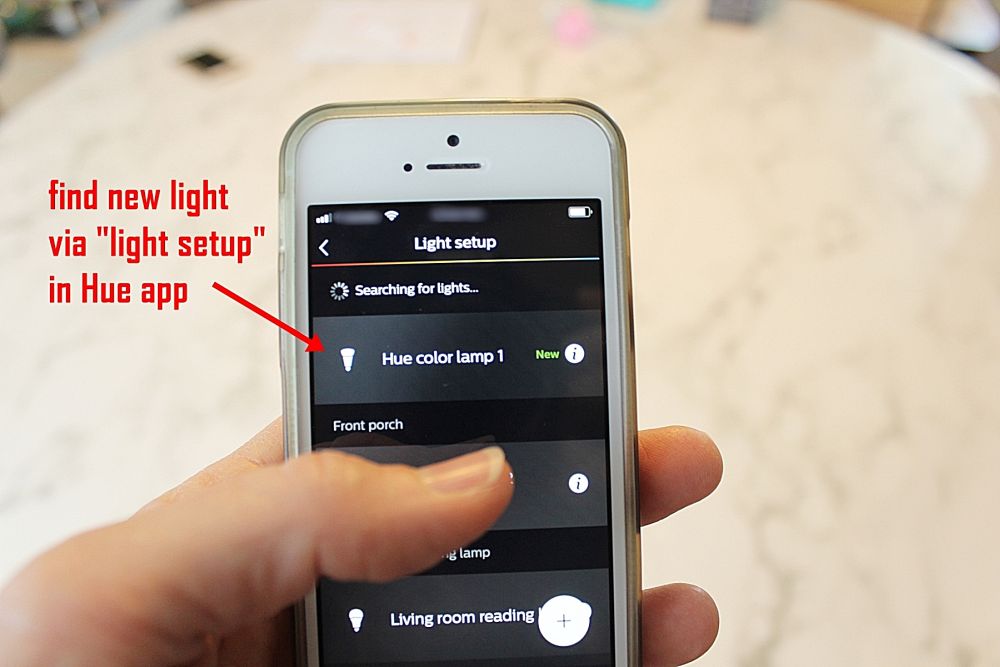
Na rozdíl od dvou žárovek dodaných s můstkem se tato přídavná inteligentní žárovka automaticky nepřipojí k můstku. Alespoň pro nás ne. Přejděte do Nastavení, poté Nastavení světla a poté klepnutím na tlačítko přidejte novou žárovku. Vaše aplikace najde novou žárovku, POKUD je zašroubovaná a vypínač světla je zapnutý.
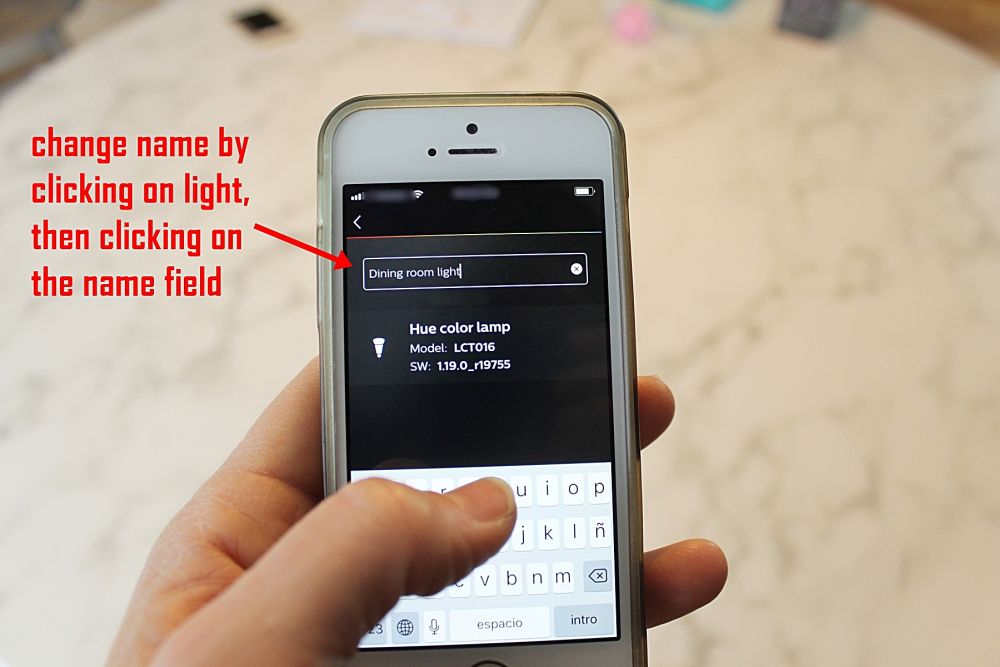
Opět platí, že změna jména hned na začátku vám z dlouhodobého hlediska výrazně usnadní život. Stačí kliknout na název světla a poté zadat nový název, který vám pomůže jej snadno identifikovat.

Můžete nastavit místnost, jak bylo zmíněno dříve, i když při zpětném pohledu to pravděpodobně není nutné, pokud nemáte v místnosti více než jedno světlo, které budete chtít ovládat současně. S jedinou chytrou žárovkou Philips Hue v místnosti je stejně snadné ji ovládat jako samostatné světlo než jako pokoj. Ale stále je možnost ovládání místnosti.
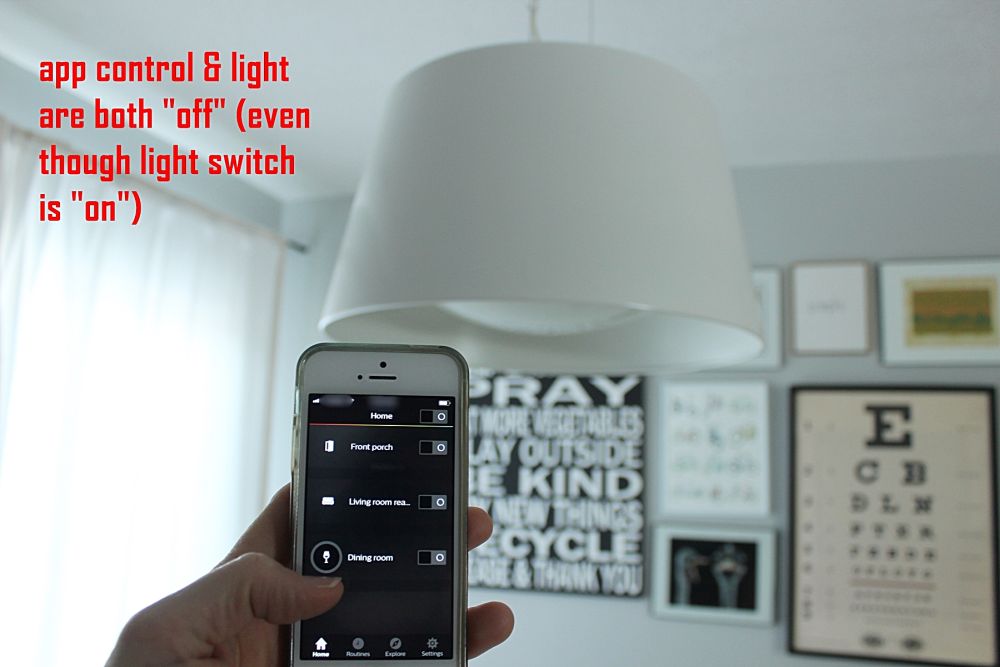
Zde vám ukážeme úžasné kouzlo smart-phone-as-light-switch. To je správně. Aplikace opět ukazuje, že světlo je vypnuté, a světlo je skutečně vypnuté.
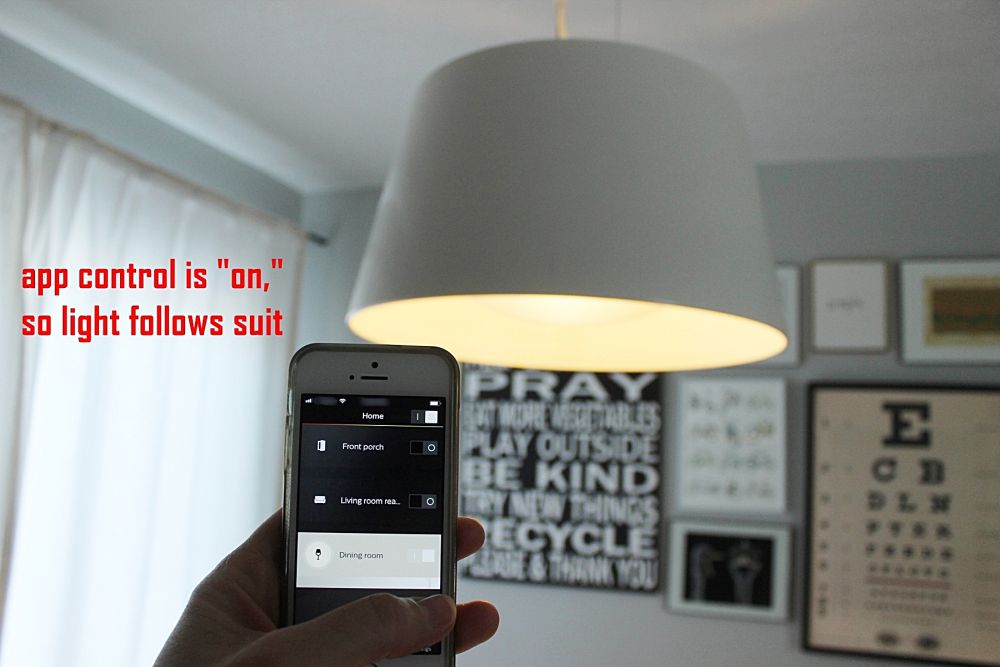
Viola! Kouzelně zapnutí světla v aplikaci Hue zaplaví váš prostor krásným světlem. Poznámka: Když je vaše světlo zapnuté, můžete kliknout na ikonu nalevo od názvu vašeho světla a poté se ujistěte, že jste na kartě Světla (uprostřed nahoře), abyste mohli kdykoli změnit barvu, bílou barvu a receptury. Jas lze ovládat pomocí karty Scény (uprostřed nahoře) spolu s různými scénami.
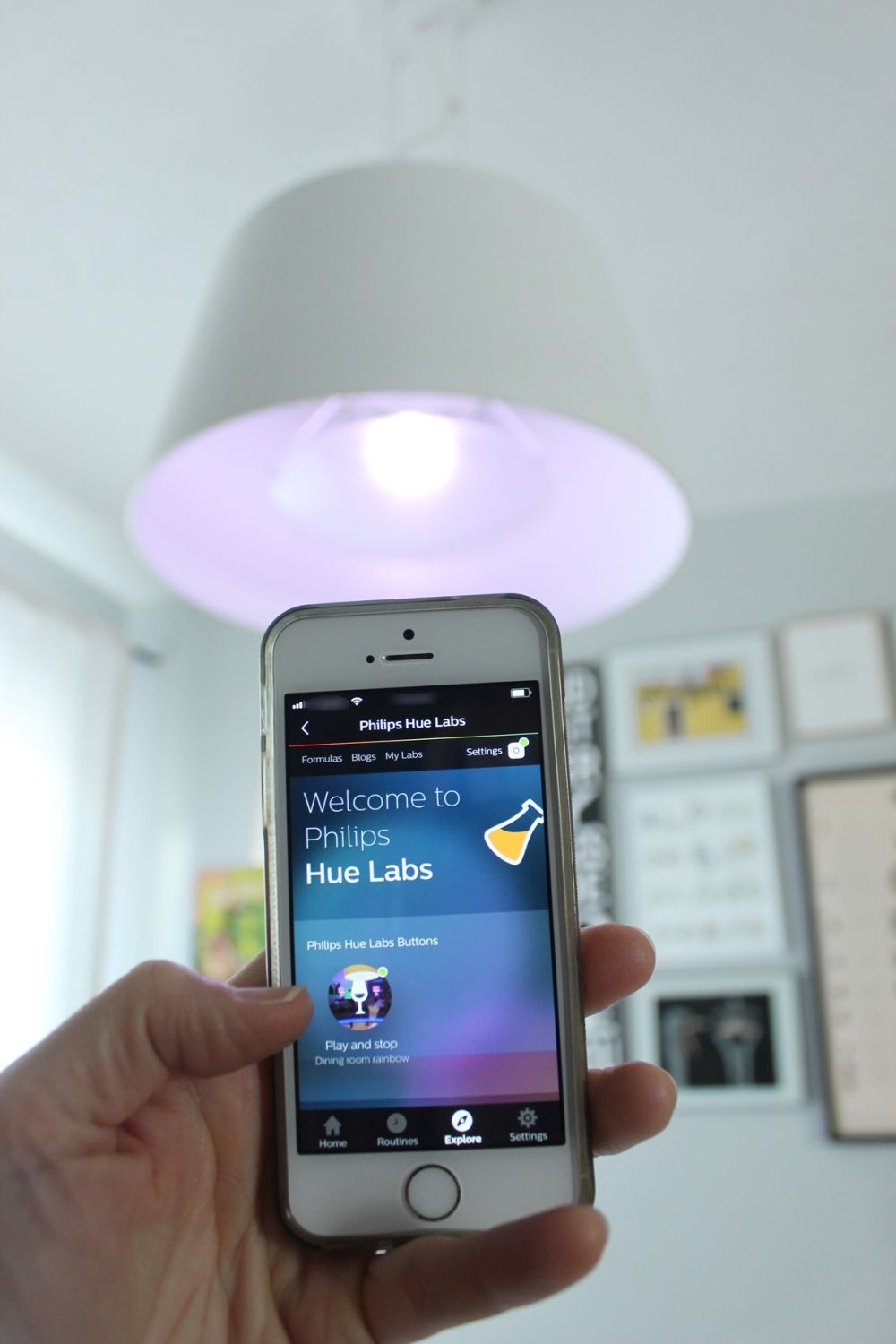
Tady je barevná žárovka zábavná. Můžete si hrát s rutinami, se vzorci pro vyblednutí barev, s plánováním a další zábavnou automatizací. To je opravdu příliš rozsáhlé na to, abychom se do toho dostali v tomto článku, ale jen se bavte svým průzkumem.
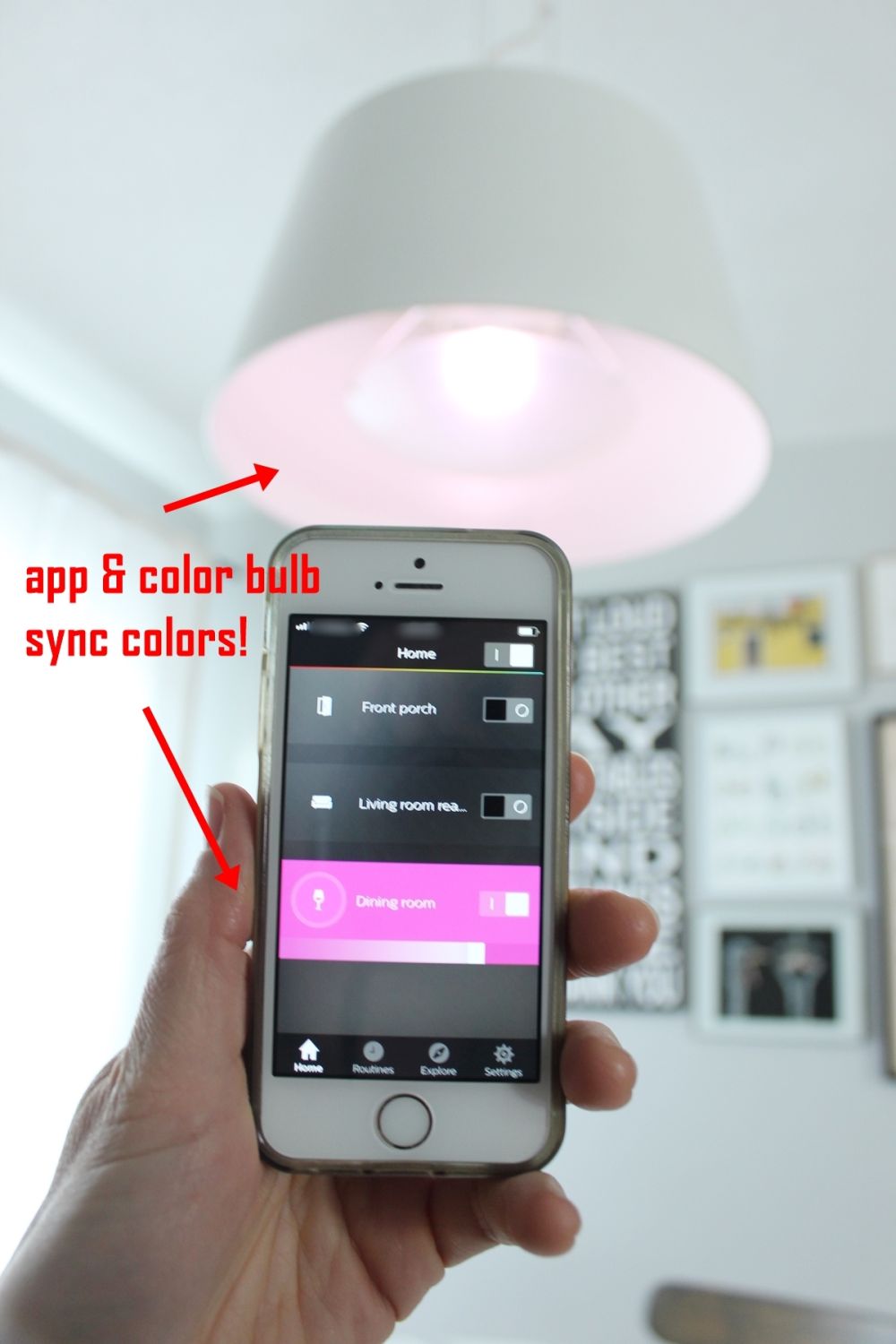
Získejte od Amazonu: Startovací sada žárovek Philips Hue 3. generace.
S barevnými žárovkami Philips Hue, když vyberete Scény (domovská stránka, klikněte na ikonu nalevo od požadovaného světla a poté Scény nahoře uprostřed obrazovky), budete mít přístup k řadě scén, které vyberte si náladové osvětlení pro vás. Prostřednictvím karty Prozkoumat na spodní navigační liště můžete také přistupovat k laboratořím Philips Hue Labs s ještě více možnostmi změny světla. Jedná se o zábavné chytré světlo na hraní a čím více času v aplikaci strávíte, tím více si uvědomíte, co tyto chytré žárovky dokážou. Hodně štěstí a užívejte si!
Pokud se vám naše stránka líbí, sdílejte ji se svými přáteli & Facebook








